Voit liittää PS4-kiintolevyn tietokoneeseen ilman alustusta
- Voit alustaa PS4:n ulkoisen kiintolevyn helposti PC: lle Levynhallintatyökalulla.
- Kokeneemmat käyttäjät voivat käyttää komentoriviä ja diskpartia aseman alustamiseen.
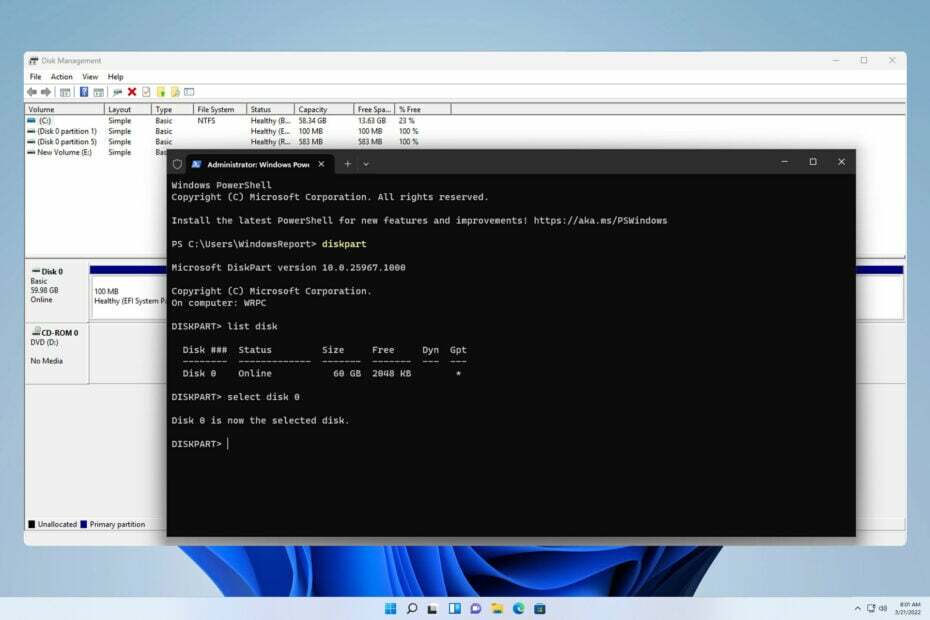
Jos sinulla on vanha PS4, voit käyttää sen kiintolevyä tietokoneellasi. Jotta voit tehdä niin, sinun on poistettava se ja alustettava PS4-kiintolevy PC: lle.
Tämä on melko yksinkertaista, ja tässä oppaassa näytämme, kuinka se tehdään Windows 11:ssä, joten aloitetaan.
Onko PS4-kiintolevy exFAT vai NTFS?
PS4 käyttää tallentamiseen exFAT-tiedostojärjestelmää. NTFS: ää ei tueta, eivätkä NTFS-asemat toimi PS4:ssä.
Kuinka alustan PS4-kiintolevyn uudelleen Windows 11:lle?
1. Käytä levynhallintaa
- Liitä PS4-asema tietokoneeseen. Voit liittää sen ulkoisena tallennuslaitteena asemakotelolla tai sisäisenä asemana lisäämällä sen tietokoneeseesi.
- paina Windows näppäin + X ja valitse Levynhallinnointi.

- Sinun pitäisi nyt nähdä uusi levy, jossa on useita asemia. Napsauta hiiren kakkospainikkeella kutakin levyllä olevaa taltiota ja valitse Poista äänenvoimakkuus.
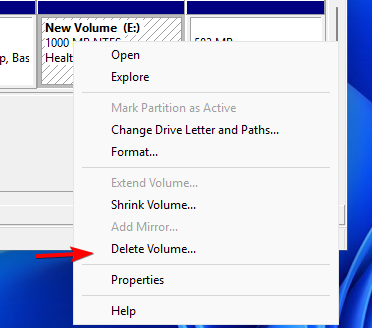
- Klikkaa Joo vahvistaa.
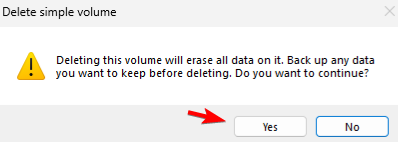
- Toista edelliset vaiheet kaikille aseman levyille.
- Nyt kun sinulla on vain yksi taltio koko asemassa, napsauta hiiren kakkospainikkeella jakamatonta tilaa ja valitse Uusi yksinkertainen volyymi.
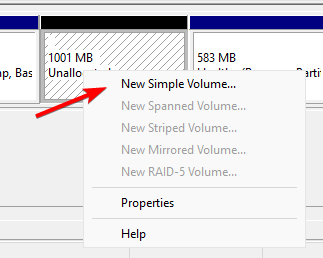
- Aseta äänenvoimakkuuden koko.
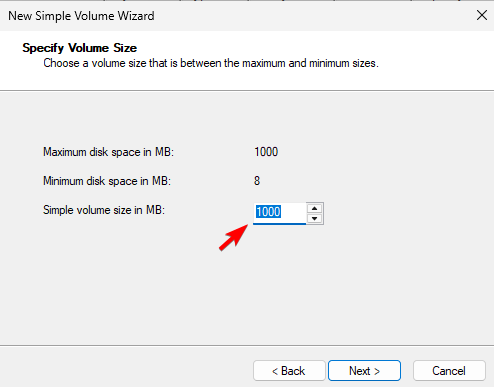
- Määritä seuraavaksi haluamasi asemakirjain.
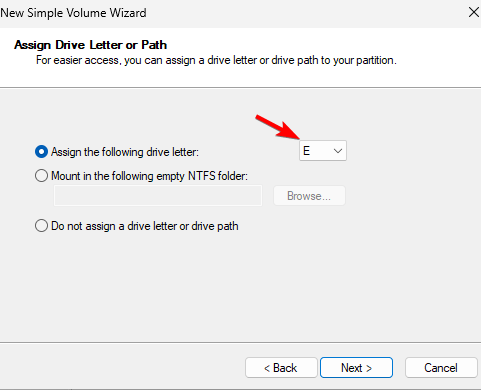
- Aseta haluamasi tiedostojärjestelmä, jota käytimme NTFS. On myös suositeltavaa asettaa tilavuusmerkintä.

- Lopuksi klikkaa Suorittaa loppuun.
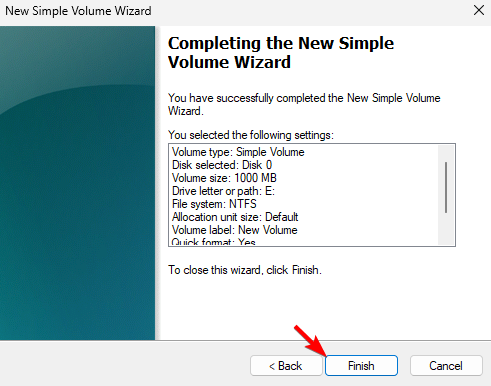
2. Käytä diskpartia
- Varmista, että PS4-asema on kytketty tietokoneeseen.
- paina Windows näppäin + X ja valitse Pääte (järjestelmänvalvoja).

- Suorita seuraava komento:
diskpart
- Seuraavaksi kirjoita
list disk
- Selvitä, mikä on PS4-levyn lukumäärä. On erittäin tärkeää valita oikea levy, koska tämä prosessi poistaa kaikki tiedostot valitulta asemalta.
- Valitse PS4-levy. Käytimme esimerkissämme numeroa 0, mutta asemallesi on todennäköisesti määritetty eri numero:
select disk 0
- Suorita seuraava komento poistaaksesi kaikki tiedostot valitulta levyltä:
clean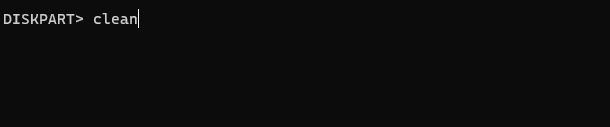
- Suorita seuraavat komennot alustaaksesi aseman ja määrittämällä sille aseman kirjaimen:
create partition primary
format fs=ntfs
assign - Tämän jälkeen voit sulkea terminaalin.
PS4-asemasi on täysin yhteensopiva tietokoneesi kanssa, ja käyttääksesi sitä ulkoisena asemana tarvitset vain telakointiaseman ja USB-liitännän. Kun olet yhdistänyt sen, voit käyttää sitä PS4-tallennustietojen varmuuskopiointi, tai korjata ongelma PS4:n laajennetussa tallennustilassa,
- Kuinka poistaa Ubuntu kaksoiskäynnistyksestä Windows 11:ssä
- Varaamattoman tilan yhdistäminen Windows 11:ssä
- Ratkaistu: Organisaatiosi hallinnoi virus- ja uhkien suojausta
- JSON-tiedoston avaaminen Windows 11:ssä
Jos kohtaat ongelmia näiden ratkaisujen kanssa, meillä on myös opas siitä, mitä tehdä, jos ulkoinen kiintolevy ei alustu, joten älä missaa sitä.
Mitä menetelmää käytit PS4-kiintolevyn alustamiseen PC: lle? Jaa se kanssamme alla olevassa kommenttiosassa.


